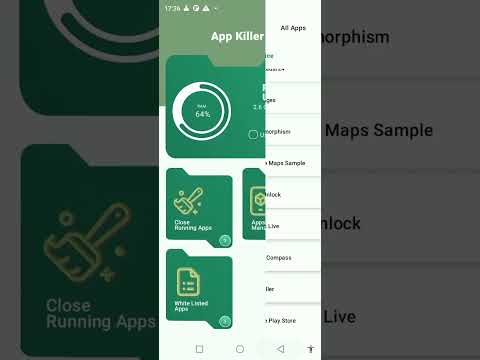თითოეულ კომპიუტერს აქვს ორი სახის მეხსიერება: მყარი დისკი და ოპერატიული მეხსიერება. იფიქრეთ ორივეზე, როგორც შენახვა, გარდა იმისა, რომ ისინი შენახვის ფორმებია, რომლებიც სხვადასხვა რამეს აკეთებენ. თქვენი მყარი დისკი ინახავს ფაილებს მუდმივად, ხოლო თქვენი ოპერატიული მეხსიერება (რაც ნიშნავს შემთხვევითი წვდომის მეხსიერებას) ფაილებს დროებით ინახავს. ეს დროებითი ფაილები გამოიყენება პროგრამების გასაშვებად, დროებითი მონაცემების შესანახად და ფონის პროცესების შეუფერხებლად მუშაობისთვის. თუ თქვენი კომპიუტერი ცოტა ხნის წინ ნელი ან შეცვლილი იყო, ალბათ გსმენიათ, რომ RAM- ის განახლება დაგეხმარებათ. მიუხედავად იმისა, რომ ეს ზოგჯერ მართალია, ბევრი რამ არის გასათვალისწინებელი, როდესაც საქმე MacBook Pro– ზე RAM– ის განახლებას ეხება. თუ თქვენ ცდილობთ გაერკვნენ, არის თუ არა ეს კარგი იდეა (ან თუ ეს ჯერ კიდევ შესაძლებელია), ჩვენ აქ ვართ, რომ გაგიცნოთ იგი.
ნაბიჯები
კითხვა 1 -დან 5 -დან: რამდენი RAM მჭირდება?

ნაბიჯი 1. 8 GB კარგად მუშაობს ყოველდღიური საჭიროებისთვის, როგორიცაა ელ.ფოსტა და ვებ სერფინგი
თუ თქვენ ხართ სტუდენტი, რომელიც იყენებს MacBook– ს საშინაო დავალებისთვის, ან პერიოდულად ათვალიერებთ ვებსაიტებს ან ელ.წერილს დივანზე ყოფნისას, 8 GB არის საკმარისზე მეტი ოპერატიული მეხსიერება. თქვენ არ აკეთებთ ბევრ მეხსიერებას ინტენსიურ მუშაობას თქვენს კომპიუტერზე, მაშ რატომ გადაიხადეთ დამატებითი RAM ის, რაც არ გჭირდებათ?
- ოპერატიული მეხსიერება მოდის შემდეგ ზომებში: 4 GB, 8 GB, 16 GB, 32 GB და 64 GB. რაც უფრო მაღალია GB, მით მეტი მეხსიერება აქვს თქვენს RAM- ს.
- თქვენ შეგიძლიათ მიიღოთ 4 GB, მაგრამ თქვენი ლეპტოპი იქნება საკმაოდ ნელი, როდესაც საქმე ეხება რაიმე ძირითადი ამოცანების მიღმა. უახლესი Macbook Pro– ს აქვს მინიმუმ 8 GB ოპერატიული მეხსიერება.

ნაბიჯი 2. MacBook– ის მომხმარებლების უმეტესობისთვის ტკბილი ადგილია 16 GB
თუ გინდათ რომ თქვენი კომპიუტერი აბრეშუმისებრი გლუვი იყოს ვებ – გვერდების დათვალიერებისას და არ გეწყინებათ ერთი ან ორი ლოდინი რთული პროგრამების ჩატვირთვისთვის, თქვენ ძალიან კმაყოფილი დარჩებით 16 GB ოპერატიული მეხსიერებით. ადამიანების უმეტესობისთვის 16 GB საკმარისზე მეტია თქვენი მოთხოვნილებების დასაკმაყოფილებლად.

ნაბიჯი 3. შეიძლება დაგჭირდეთ 32 GB, თუ თქვენ ხართ სრულ განაკვეთზე მხატვარი, არქიტექტორი ან დიზაინერი
ამდენი მეხსიერება არასაჭიროა ადამიანების უმეტესობისთვის, მაგრამ თუ თქვენ საათობით ხარჯავთ კომპლექსური პროგრამების გაშვებას ან აკეთებთ უამრავ მრავალ ამოცანას, ღირს ამის გათვალისწინება. შეიძლება დაგჭირდეთ 32 GB ოპერატიული მეხსიერება, თუ:
- თქვენ იყენებთ პროგრამებს, როგორიცაა Lightworks, Photoshop, ProTools, Audition ან IDEs, როგორიცაა Eclipse.
- თქვენ ხართ პროფესიონალი კოდიტორი, პროგრამისტი, ანიმატორი, ფოტოგრაფი, ვიდეოგრაფი ან მუსიკოსი.
- თქვენ ასრულებთ მრავალ ამოცანას სამუშაოსთვის ან სკოლისთვის და ხშირად გაქვთ ათობით ვებ -ჩანართი, პროგრამა ან დოკუმენტი ერთდროულად გახსნილი.
- თქვენ აერთებთ თქვენს ლეპტოპს მრავალ გარე ეკრანზე, რათა გადაცვალოთ მრავალი პროგრამა და ამოცანა.
კითხვა 2 – დან 5 – დან: მეტი RAM დააჩქარებს ჩემს MacBook Pro– ს?

ნაბიჯი 1. თუ თქვენ აკეთებთ უამრავ მეხსიერებით ინტენსიურ მუშაობას, RAM- ის განახლება დაგეხმარებათ
როგორ იყენებთ თქვენს კომპიუტერს, განსაზღვრავს ღირს თუ არა RAM- ის განახლება. თუ თქვენ აკეთებთ რაიმე ვიდეოს გადაღებას, მუსიკის წარმოებას, დიზაინის მუშაობას ან ფოტოგრაფიის მონტაჟს, თქვენ შეიძლება დაინახოთ სიჩქარის დიდი გაუმჯობესება, თუ თქვენ განაახლებთ ოპერატიული მეხსიერებას.
- თუ თქვენი MacBook უფრო ძველია, ალბათ უფრო ეფექტური იქნება ახალი კომპიუტერის ყიდვა, ვიდრე RAM– ის განახლება.
- იფიქრეთ ოპერატიული მეხსიერების მსგავსად მყარ დისკზე: თქვენი მყარი დისკი ინახავს თქვენს ყველა ფაილს და შეიძლება დაგჭირდეთ უზარმაზარი მყარი დისკი, თუ გაქვთ უამრავი ფოტო ან ვიდეო. პროგრამები იყენებენ ოპერატიულ მეხსიერებას ანალოგიურად-თუ თქვენ იყენებთ უამრავ რთულ პროგრამას, დაგჭირდებათ უფრო მძლავრი ოპერატიული მეხსიერება.

ნაბიჯი 2. საშუალო მომხმარებელი ალბათ ვერ ხედავს დიდ განსხვავებას
ყოველდღიური მომხმარებლისთვის, თქვენ ალბათ უბრალოდ დაინახავთ, რომ თქვენი ბრაუზერის დატვირთვის დრო უმჯობესდება წამის განმავლობაში, როდესაც თქვენ განაახლებთ RAM- ს. მეტი RAM- ის დამატება დიდ სარგებელს არ მოუტანს, თუ არ დაგჭირდებათ რთული პროგრამების გაშვება ან მრავალმხრივი ამოცანის შესრულება.
მყარი დისკის საცავის მაგალითზე დასაბრუნებლად: თუ თქვენს მყარ დისკზე გაქვთ 1 ტბ ტევადობა, მაგრამ მხოლოდ 250 გბ ფაილი, 2 ტბ -მდე განახლება თქვენს კომპიუტერს აჩქარებს? Ნამდვილად არ. თქვენ უბრალოდ არ გჭირდებათ დამატებითი სივრცე

ნაბიჯი 3. არსებობს უკეთესი გზები შესრულების გასაუმჯობესებლად
თუ თქვენი ლეპტოპი ნელია, თქვენს მყარ დისკზე შენახვის ადგილის გასუფთავება, არასაჭირო პროგრამების დეინსტალაცია და ბრაუზერის დანამატების წაშლა შეიძლება იყოს თქვენი საუკეთესო ფსონი. ამის შემდეგ განაახლეთ თქვენი Mac– ის ოპერაციული სისტემა, რათა დარწმუნდეთ, რომ არ არსებობს შეცდომები, რომლებიც შეგაკავებთ. ადამიანების უმეტესობისთვის, RAM– ის განახლება არაფერს გააკეთებს, თუ რომელიმე ეს პრობლემა არსებობს.
ოპერატიული მეხსიერება არის ერთ -ერთი ისეთი რამ, სადაც თუ ის დეფექტურია, თქვენ ამას გაიგებთ. თქვენი კომპიუტერი არ იქნება უბრალოდ ნელი-ის არ იმუშავებს. თუ თქვენ ფიქრობთ თქვენი RAM– ის განახლებაზე, რადგან ფიქრობთ რომ ის გამოასწორებს თქვენს კომპიუტერში დაზიანებულ რაღაცას, თქვენ ალბათ არასწორად ხახუნებთ
მე –3 შეკითხვა 5 – დან: შემიძლია თუ არა RAM– ის განახლება სახლში?

ნაბიჯი 1. არა უახლეს მოდელებზე, ვინაიდან Apple თავის ადგილას აყენებს RAM- ს
ოპერატიული მეხსიერების დაყენების პროცესი არის ერთ -ერთი ყველაზე მარტივი განახლება, რაც კი ოდესმე გააკეთეთ კომპიუტერში. თუმცა, ამის გაკეთება მხოლოდ MacBook– ზე შეგიძლიათ, თუ ძველი მოდელია. 2013 წლიდან, Apple– მა დაიწყო მათი ოპერატიული მეხსიერების მუდმივი შედუღება დედაპლატებზე. ძირითადად, მათ შეუძლებელი გახადეს მომხმარებლებისთვის RAM- ის შეცვლა. 2013 წლის შემდგომი MacBook– ებისთვის, თქვენ უნდა შეიძინოთ ახალი კომპიუტერი თქვენი RAM– ის გასაუმჯობესებლად.
მაშინაც კი, თუ თქვენ შეძლებთ RAM- ის განახლებას და იცოდეთ მისი შედუღება, Apple– მა დაიწყო მათი RAM დაფარვა დედაპლატებზე. სხვა სიტყვებით რომ ვთქვათ, მაშინაც კი, თუ თქვენ მშვენივრად დააინსტალირეთ 32 GB ბარათი 2018 წლის MacBook Pro– ში, რომელიც აშენდა 16 GB– ით, თქვენი კომპიუტერი მაინც იქცევა ისე, როგორც იქ მხოლოდ 16 GB ოპერატიული მეხსიერება

ნაბიჯი 2. ამის გაკეთება შეგიძლიათ, თუ თქვენი MacBook დამზადებულია 2013 წლამდე
Windows კომპიუტერებზე, RAM ჩხირები თავისუფლად გადადის დედაპლატის სლოტში, როგორც თავსატეხის ორი ნაჭერი ან ლეგოს აგური. 2013 წლამდე Apple– მა გამოიყენა იგივე კონფიგურაცია. თუ თქვენ გაქვთ MacBook Pro, რომელიც დამზადებულია 2011 წელს ან უფრო ადრე, ამის გაკეთება შეგიძლიათ სახლში MacBook– ის ნებისმიერ მოდელზე.
არსებობს ორი 2012 წლის მოდელი, რომელსაც აქვს განახლებადი ოპერატიული მეხსიერება: 13 დიუმიანი 2012 წლის შუა რიცხვებიდან და 15 ინჩიანი 2012 წლის შუა რიცხვებიდან. 2012 წლის სხვა მოდელებს აქვთ გამყარებული RAM ჩხირები
კითხვა 4 -დან 5 -დან: უნდა გავაუმჯობესო RAM ან SSD ჩემს MacBook Pro– ზე?

ნაბიჯი 1. თუ არ გაქვთ SSD, მყარი დისკი არის ბევრად უკეთესი განახლება
ახალი SSD პრაქტიკულად მოგცემთ შესრულების უდიდეს გაუმჯობესებას. თუ თქვენ გაქვთ მყარი დისკი და თქვენ კამათობთ მყარი დისკის ან ოპერატიული მეხსიერების განახლებაზე, წადით მყარ დისკზე.
2008-2018 წლებში ბაზარზე იყო მყარი დისკების და SSD დისკების ნაზავი. SSD დისკები ახალი ტექნოლოგია იყო და ისინი მართლაც ძვირი ღირდა. ამ დღეებში, არ არსებობს კარგი მიზეზი მოძველებული მყარი დისკის გამოსაყენებლად. SSD არის მხოლოდ სინათლის წლები წინ, როდესაც საქმე ეხება სიჩქარეს და საიმედოობას
შეკითხვა 5 – დან 5: ღირს MacBook Pro– ს 16 GB ოპერატიული მეხსიერების განახლება?

ნაბიჯი 1. თუ თქვენ გაქვთ 8 GB და არ იყენებთ რთულ პროგრამებს, ალბათ არა
თუ თქვენ აწარმოებთ ვიდეოს ექსპორტს, ანიმაციას ან მუსიკის შექმნას, განსხვავება 16 GB ოპერატიული მეხსიერებასა და 8 GB ოპერატიულ მეხსიერებას შორის ასტრონომიულია. თუ თქვენ უბრალოდ ათვალიერებთ ინტერნეტს, აკეთებთ საშინაო დავალებას ან პასუხობთ წერილებს, თქვენ ალბათ ვერც კი შეამჩნევთ განსხვავებას 8 GB და 16 GB შორის.
თუ თქვენ გაქვთ 4 GB ოპერატიული მეხსიერება, ალბათ დროა შეიძინოთ ახალი კომპიუტერი. უკვე რამდენიმე წელია რაც Macbook– ები შეფუთულია 4 GB ოპერატიული მეხსიერებით. თქვენ შეგიძლიათ განაახლოთ ოპერატიული მეხსიერება, მაგრამ თქვენს კომპიუტერს მხოლოდ ერთი ან ორი წელი აქვს დარჩენილი
Რჩევები
- ზოგიერთ MacBook Pro პროცესორს აქვს ჩაშენებული ოპერატიული მეხსიერება, რომელიც ცნობილია როგორც eDRAM. თქვენ არ შეგიძლიათ ამ ტიპის ოპერატიული მეხსიერების განახლება, მაგრამ არ არსებობს რეალური მიზეზი, რის გაკეთებაც მაინც გჭირდებათ.
- ვებ გვერდების დათვალიერება ცნობილია RAM- ის გამოყენების გამო (განსაკუთრებით Firefox, Chrome და Safari). თუ თქვენი კომპიუტერი ჩამორჩება და თქვენ ხართ ერთ -ერთი იმ ადამიანთაგანი, ვინც ათეულობით ვებ ჩანართს მუდმივად გახსნის, სცადეთ რამდენიმე მათგანის დახურვა. თქვენი კომპიუტერი ბევრად უფრო სწრაფი იქნება, თუ მინიმუმამდე შეამცირებთ ბრაუზერის ღია ჩანართების რაოდენობას.
- Windows კომპიუტერები 32 GB ან 64 GB ოპერატიული მეხსიერებით ბევრად უფრო ხშირია ვიდრე Apple კომპიუტერები ამდენი ოპერატიული მეხსიერებით. ეს იმიტომ ხდება, რომ ეს კომპიუტერები უმეტესად სათამაშოდ არის აგებული. თქვენ ვერ თამაშობთ Apple კომპიუტერზე, ამიტომ იშვიათად ხედავთ ამდენ ოპერატიულ მეხსიერებას MacBook– ზე.